迷惑メールと判定されるおそれのあるメールでも受信する設定ができます。
【受信許可アドレスを一括設定する】
| 1 | マイデスクの[迷惑メールフィルター]をクリックします。 |
| 迷惑メールフィルター画面が表示されます。 | |
| ▼ | |
| 2 | [受信許可アドレス一括設定]をクリックします。 |
| 受信許可アドレス一括設定画面が表示されます。 | |
| ▼ | |
| 3 | 受信を許可したいアドレスを[アドレス]に入力します。 |
![]()
ドメイン名だけで受信許可の設定をすることもできます。
| ▼ | |
| 4 | [一括設定する]をクリックします。 |
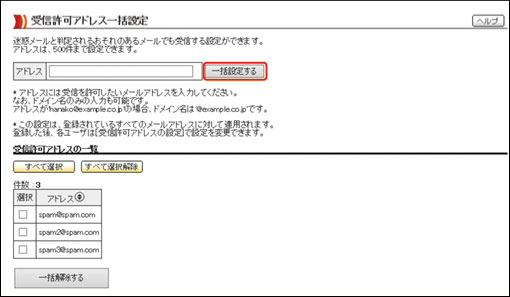
| 入力した内容が、下の一覧に反映されます。 |
![]()
- 利用者側の個人設定で受信許可アドレスが上限(500件)に達している場合は、その利用者への設定はスキップされます。
- 利用者側の個人設定で同一の受信許可アドレスが設定されている場合、その利用者への設定はスキップされます。
【受信許可アドレスを一括解除する】
| 1 | マイデスクの[迷惑メールフィルター]をクリックします。 |
| 迷惑メールフィルター画面が表示されます。 | |
| ▼ | |
| 2 | [受信許可アドレス一括設定]をクリックします。 |
| 受信許可アドレス一括設定画面が表示されます。 | |
| ▼ | |
| 3 | 受信許可を解除したいアドレスの[選択]チェックボックスにチェックマークを付けます。 |
| [すべて選択]ボタンをクリックすると、すべてのアドレスにチェックマークが付きます。 | |
![]()
[すべて選択解除]ボタンをクリックすると、すべてのアドレスからチェックマークが外れます。
| ▼ | |
| 4 | [一括解除する]ボタンをクリックします。 |
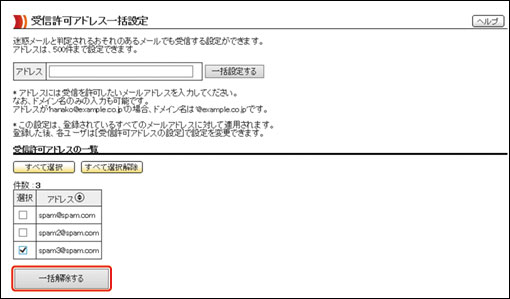
| 受信許可アドレス一括解除確認画面が表示されます。 |
| ▼ | |
| 5 | [解除する]ボタンをクリックします。 |
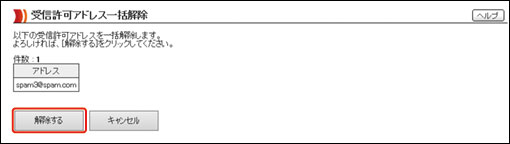
| 受信許可アドレス一括解除完了画面が表示されます。 |
![]()
一括解除を中止する場合は、[キャンセル]ボタンをクリックします。
| ▼ | |
| 6 | [OK]ボタンをクリックします。 |
| 受信許可アドレス一括設定画面に戻ります。 | |